- Mwandishi Jason Gerald [email protected].
- Public 2023-12-16 11:41.
- Mwisho uliobadilishwa 2025-01-23 12:48.
Ikiwa kompyuta yako ya Windows inaendelea kupata makosa, kosa linaweza kuwa kwa sababu ya programu maalum au shida ya jumla na kompyuta. Kufanya matengenezo ya mfumo wa kawaida kunaweza kuzuia kompyuta kujibu. Kwa kuongeza, ajali za kompyuta zinaweza kutatuliwa kwa kufungua rasilimali za processor na kufanya ukaguzi mkubwa wa mfumo. Nakala hii itakuongoza kuongeza kasi ya kompyuta yako ili programu zako ziende vizuri zaidi, kwa muda mfupi na mrefu.
Hatua
Njia 1 ya 3: Kuendesha Utambuzi Mkubwa na Kusanikisha Programu upya
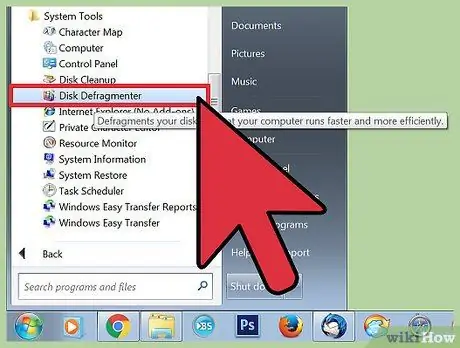
Hatua ya 1. Kukataza gari kwa kwenda kwenye Programu> Vifaa> Vifaa vya Mfumo> Disk Defragmenter
Kukandamana ni kitendo cha kupanga upya data, na itafanya iwe rahisi kwa kompyuta kupata faili ambazo hupata. Kwa hivyo, baada ya kujidharau, kompyuta itaendesha vizuri zaidi.
- Michakato ya kuendesha kompyuta huweka data iliyotawanyika kwenye gari. Takwimu zilizotawanyika zaidi, polepole kompyuta kuipata. Hatua ya kujitenga itasuluhisha shida hii. Kujitenga yenyewe inaweza kuchukua kutoka dakika 10 hadi masaa kadhaa, kulingana na saizi ya gari.
- Soma mwongozo huu kwa habari zaidi juu ya Disk Defragmenter.
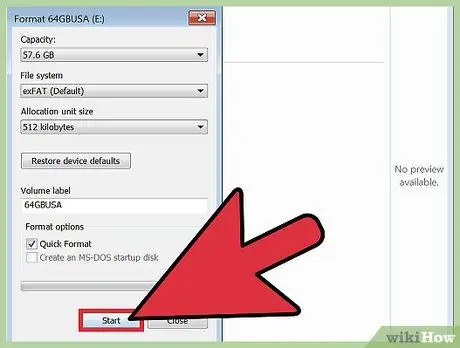
Hatua ya 2. Umbiza kiendeshi chako, kisha usakinishe tena mfumo wa uendeshaji
Wakati mwingine, kusanikisha programu tena kunaweza kuharakisha utendaji wake, na mfumo wa uendeshaji sio ubaguzi. Unapobadilisha gari, faili zilizo juu yake zitafutwa. Kwa hivyo, gari litakuwa tayari kusanikisha Windows kwa kutumia usakinishaji wa CD / DVD.
- Hakikisha unasahihisha data yako kwanza. Wakati wa kupangilia gari, data yote juu yake itafutwa.
- Kwenye Windows 8 na hapo juu, unaweza kutumia kazi ya Upyaji kufanya usakinishaji bila CD / DVD iliyojengwa. Kwa kuongeza, na kazi ya kuonyesha upya, data yako itabaki hai.
- Ili kujifunza zaidi juu ya mchakato wa usakinishaji tena, soma mwongozo ufuatao (Windows 7) au mwongozo huu (Windows XP).
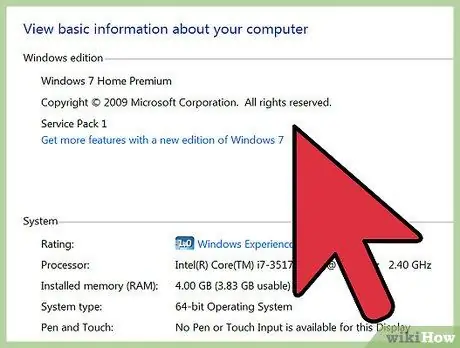
Hatua ya 3. Tumia toleo la zamani la mfumo wa uendeshaji
Ikiwa maelezo ya kompyuta yako ni "ya kati" ya kuendesha mfumo wa hivi karibuni wa uendeshaji, kushusha mfumo wa uendeshaji kunaweza kuboresha utendaji wa kompyuta. Kifungu kifuatacho kinaonyesha mfano wa mchakato wa mfumo wa uendeshaji wa "kushusha kiwango".
Njia 2 ya 3: Kutumia Msaada wa Kwanza kuharakisha Kompyuta
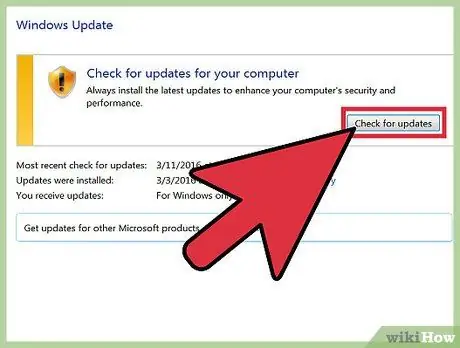
Hatua ya 1. Sasisha programu unayotumia
Hakikisha unatumia mfumo na programu tumizi zilizosasishwa. Kwa ujumla, toleo jipya zaidi la programu, itakuwa bora zaidi.
- Angalia na usakinishe sasisho za Windows kwa kubofya Sasisho la Windows> Angalia Sasisho> Sakinisha Sasisho.
- Programu nyingi zinaweza kukuarifu otomatiki sasisho. Walakini, unaweza pia kutafuta sasisho za programu mkondoni, au kupitia programu ya kukagua sasisho la mtu wa tatu.
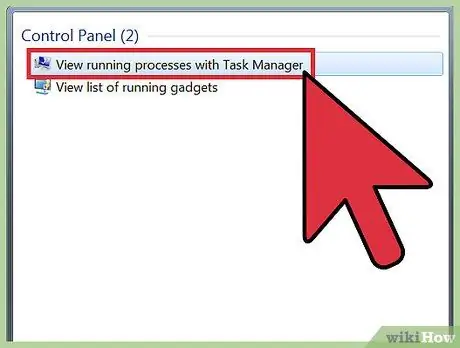
Hatua ya 2. Funga programu ambazo hazitumiki
Kujengwa kwa programu zinazoendesha nyuma kunapunguza kumbukumbu ya kompyuta yako na kupunguza utendaji wake. Ili kuona programu zinazoendesha hivi sasa, angalia aikoni kwenye jopo la programu, au fungua Kidhibiti Kazi.
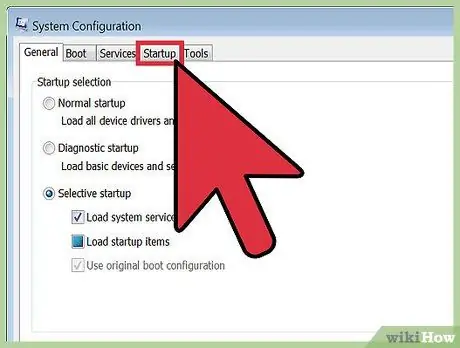
Hatua ya 3. Zuia programu ambazo hufungua kiatomati wakati kompyuta imewashwa
Fungua usanidi wa kuanza kwa kutafuta na kuendesha programu "msconfig.exe". Katika programu hiyo, bofya kichupo cha "Startup" kuchagua ni programu gani zitatekelezwa wakati kompyuta itaanza.
Unaweza pia kupakua programu ya "Autoruns" kutoka Microsoft. Programu tumizi ina utendaji sawa au kama "msconfig", lakini inatoa mipangilio ya hali ya juu ya programu ambazo hufungua kiatomati wakati Windows inapoanza
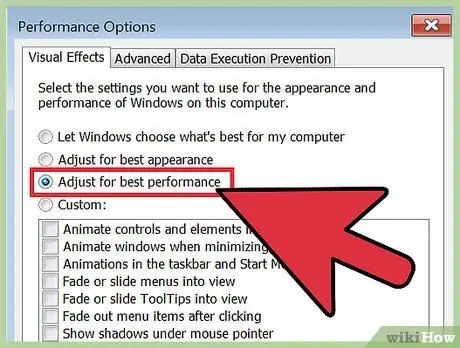
Hatua ya 4. Lemaza athari za kuona
Windows ina athari 20 za kuona ambazo zinaweza kupunguza kasi ya kompyuta yako, kama vile athari za kivuli na athari wakati wa kufungua na kufunga menyu. Unaweza kuwezesha na kulemaza kila moja ya athari hizi kivyake, au acha Windows ichague mipangilio inayofaa kwa kompyuta yako. Inashauriwa uchague chaguo la pili.
-
Rekebisha mipangilio ya athari za kuona katika Jopo la Kudhibiti> Habari ya Utendaji na Zana> Rekebisha Athari za Kuonekana.
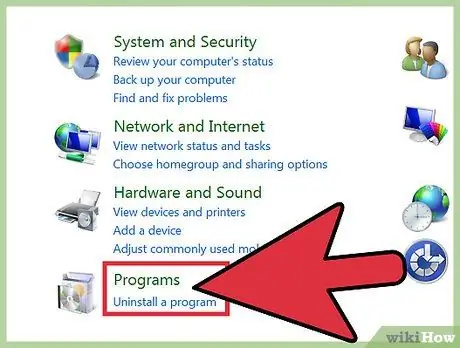
Hatua ya 5. Futa programu ambazo hazitumiki
Ili kuondoa programu, fungua Jopo la Udhibiti, kisha uchague "Ongeza / Ondoa Programu". Chagua programu unayotaka kuondoa, kisha bonyeza "Badilisha / Ondoa".
Kwa habari zaidi, soma mwongozo ufuatao
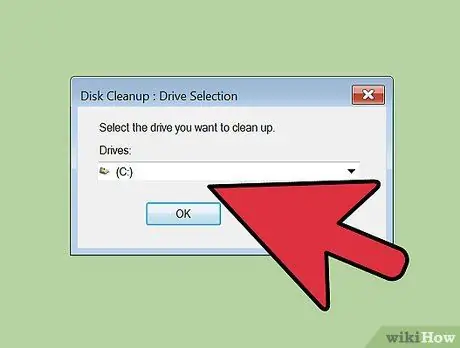
Hatua ya 6. Futa faili ambazo hutumii tena
"Kujisafisha Disk" iliyojengwa ndani ya Windows inaweza kupata faili ambazo hauitaji na kisha kuzifuta ili kuhifadhi nafasi ya bure kwenye gari lako na kuboresha utendaji wa kompyuta.
- Fungua Usafishaji wa Disk kupitia Mipangilio> Jopo la Udhibiti> Zana za Utawala.
- Usisahau kumwaga Taya mara kwa mara. Faili unazofuta zitakuwa kwenye Usafi wa Bin mpaka utazitupa. Kama matokeo, utendaji wa kompyuta unaweza kupungua.
Njia ya 3 ya 3: Fanya Matengenezo ya Mara kwa Mara
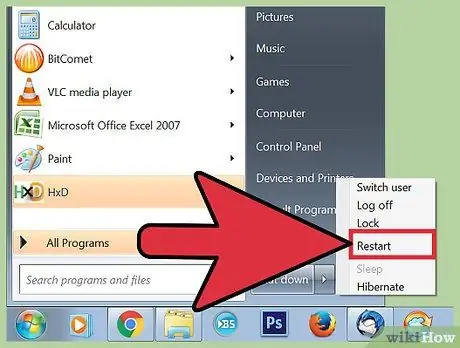
Hatua ya 1. Anzisha upya kompyuta mara kwa mara
Wakati kompyuta inapoanza tena, kumbukumbu ya kompyuta inafutwa, na programu zinazoendesha nyuma zimefungwa. Kwa hivyo, inashauriwa uanze upya kompyuta yako angalau mara moja kwa wiki.
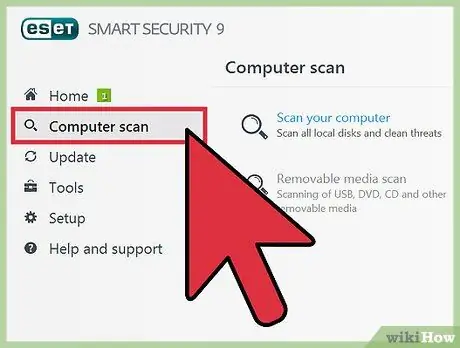
Hatua ya 2. Tumia skana ya virusi mara kwa mara, ukitumia antivirus iliyojengwa (Windows Defender) au programu ya tatu
Skana ya virusi inaweza kugundua na kurekebisha maswala ya utendaji wa Windows.
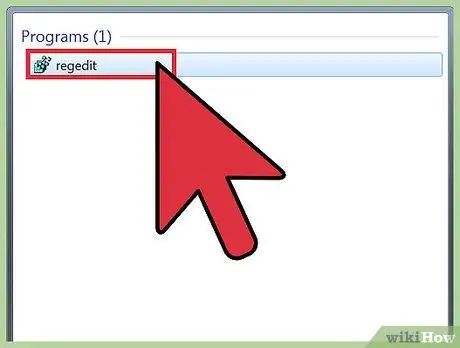
Hatua ya 3. Safisha Usajili kwenye kompyuta
Kwa kuwa uhariri wa Usajili unahitaji kuhariri faili muhimu za mfumo, hatua hii inapendekezwa tu kwa watumiaji wa hali ya juu. Fungua Mhariri wa Usajili (regedit), na utengeneze nakala ya Usajili kabla ya kuanza kuibadilisha. Kutoka kwa Mhariri wa Usajili, unaweza kuondoa matumizi ya zamani na ya kuanza, na pia kuhariri mipangilio ya wasifu wa mtumiaji na marupurupu ya msimamizi. Ili kuhariri Usajili, soma mwongozo ufuatao.
Ingawa kuna programu nyingi za mtu wa tatu kusafisha Usajili, bado unashauriwa kuhariri Usajili kwa mikono ili kuboresha utendaji wa mfumo
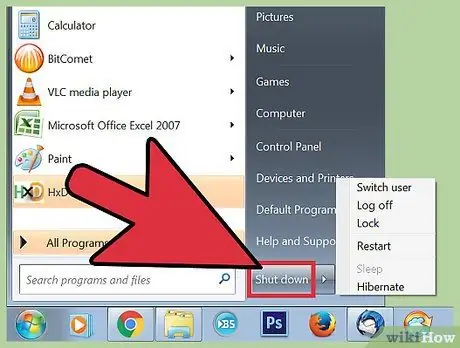
Hatua ya 4. Tenganisha kompyuta, kisha safisha ndani
Vumbi lililokusanywa linaweza kupunguza kasi ya utendaji wa kompyuta. Ili kusafisha kompyuta, lazima ufungue visu kwenye kingo za kompyuta na utumie hewa iliyoshinikizwa kusafisha. Kwa kuwa vifaa vya kompyuta ni vitu dhaifu, kuwa mwangalifu unaposafisha.
- Kwa habari zaidi, soma mwongozo ufuatao.
- Hakikisha unasafisha vumbi juu ya bomba la joto au shabiki mwingine.
Vidokezo
- Endesha Mchawi wa Kusafisha Eneo-kazi. Katika matoleo mapya ya Windows, programu tumizi hii inaweza kusafisha njia za mkato ambazo hazitumiki kutoka kwa eneo-kazi, na inaweza kuboresha utendaji wa kompyuta.
- Ondoa programu kupitia Jopo la Udhibiti, badala ya kuondoa njia ya mkato.
- Tumia Mpangilio wa Kazi au Mchawi wa Ratiba ya Matengenezo kupanga upunguzaji wa gari, kusafisha faili, na vitendo vingine vya matengenezo ya kompyuta.
Onyo
- Kuwa mwangalifu unaposhughulikia vifaa kwenye kompyuta. Vifaa ndani ya kompyuta ni kitu nyeti.
- Jihadharini na virusi wakati unapakua faili. Changanua folda ya ZIP kabla ya kuitoa, pamoja na faili zozote za EXE au faili zingine za tuhuma.






